Иногда, общаясь с людьми, возникает желание записать разговор. Не будем обсуждать причины, каждый и так понимает, зачем ему это нужно. Сценарий следующий: вы провели беседу, а чуть позже прослушали запись, но для начала необходимо активировать функцию. К счастью, встроенные возможности MIUI позволят сделать это без использования сторонних приложений.
Как включить запись звонков
[number_block number=»1″ title=»»]Заходим в меню настроек. Через шторку или ярлык на рабочем столе:[img_row]
 [/img_row][/number_block]
[number_block number=»2″ title=»»]Так как дальнейшие действия очень разнятся из-за версии Android, воспользуемся поиском, набрав «Запись»:[img_row]
[/img_row][/number_block]
[number_block number=»2″ title=»»]Так как дальнейшие действия очень разнятся из-за версии Android, воспользуемся поиском, набрав «Запись»:[img_row]
 [/img_row][/number_block]
[number_block number=»3″ title=»»]Активируем ползунок «Автоматическая запись»:
[/img_row][/number_block]
[number_block number=»3″ title=»»]Активируем ползунок «Автоматическая запись»: [/number_block]
[number_block number=»4″ title=»»]Выберите опцию «Все номера» или «Автозапись для всех номеров»:
[/number_block]
[number_block number=»4″ title=»»]Выберите опцию «Все номера» или «Автозапись для всех номеров»: [/number_block]
[finish img=»https://mihelp.ru/wp-content/uploads/2017/07/222.png»]После этого разговоры начнут записываться по адресу: MIUI/sound_recorder/call_rec[/finish]
[/number_block]
[finish img=»https://mihelp.ru/wp-content/uploads/2017/07/222.png»]После этого разговоры начнут записываться по адресу: MIUI/sound_recorder/call_rec[/finish]
Как добраться до записанных вызовов
[number_block number=»1″ title=»»]Найдите стандартное приложение «Файлы»: [/number_block]
[number_block number=»2″ title=»»]Выберите вкладку «Устройство»:
[/number_block]
[number_block number=»2″ title=»»]Выберите вкладку «Устройство»: [/number_block]
[number_block number=»3″ title=»»]Отыщите папку «MIUI»:
[/number_block]
[number_block number=»3″ title=»»]Отыщите папку «MIUI»: [/number_block]
[number_block number=»4″ title=»»]Далее, заходим в «sound_recorder»:
[/number_block]
[number_block number=»4″ title=»»]Далее, заходим в «sound_recorder»: [/number_block]
[number_block number=»5″ title=»»]Нажмите на «call_rec»:
[/number_block]
[number_block number=»5″ title=»»]Нажмите на «call_rec»: [/number_block]
[finish img=»https://mihelp.ru/wp-content/uploads/2017/07/222.png»]Вы увидите список всех вызовов с момента включения функции. Файлы будут указаны в формате: «Имя абонента(Телефонный номер)_дата»:
[/number_block]
[finish img=»https://mihelp.ru/wp-content/uploads/2017/07/222.png»]Вы увидите список всех вызовов с момента включения функции. Файлы будут указаны в формате: «Имя абонента(Телефонный номер)_дата»: [/finish]
[note img=»https://mihelp.ru/wp-content/uploads/2017/07/555.png»]Кое-что может отличаться из-за разных версий Android. Однако принцип соблюдается такой же.[/note]
[/finish]
[note img=»https://mihelp.ru/wp-content/uploads/2017/07/555.png»]Кое-что может отличаться из-за разных версий Android. Однако принцип соблюдается такой же.[/note]
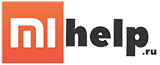
как удалить записанные звонки?! я нажимаю на «чистка» внизу экрана, перебрасываюсь в другое меню, мне предлагается к очистке всё что угодно, кроме этих самых звонков. Они как были, так и остаются на месте.
Долго жмешь на запись и потом на корзину
Как сделать, чтобы запись звонков была невидимой? T.е. чтобы во время разговора функция «запись» не была выделена синим цветом?
В журнале звонков иногда появляется возможность прослушать вызов, а иногда нет. С чем это связано?
Можно как-то увидеть записи в разрезе контакта и времени, а не из папки в виде файлов?
Найди ярлык диктофон, далее мои записи, далее записи звонков.
как-то настраивал функцию, чтобы записывались звонки только более Х
(н-р, 3 сек.) секунд, чтобы не писать звонки без ответа. но сейчас не могу найти эту галочку, не подскажете?